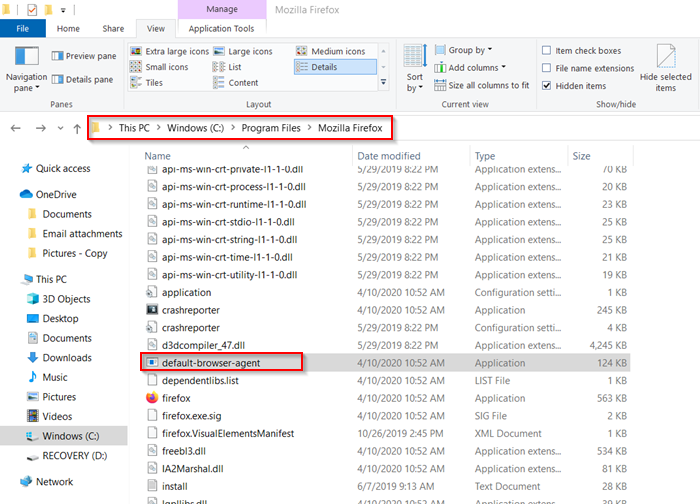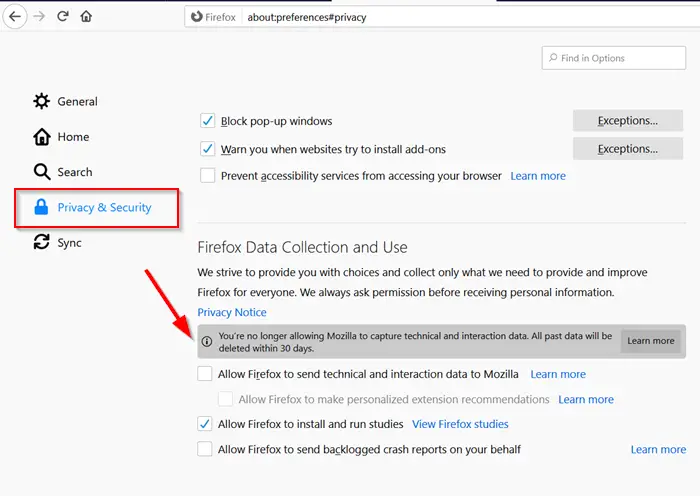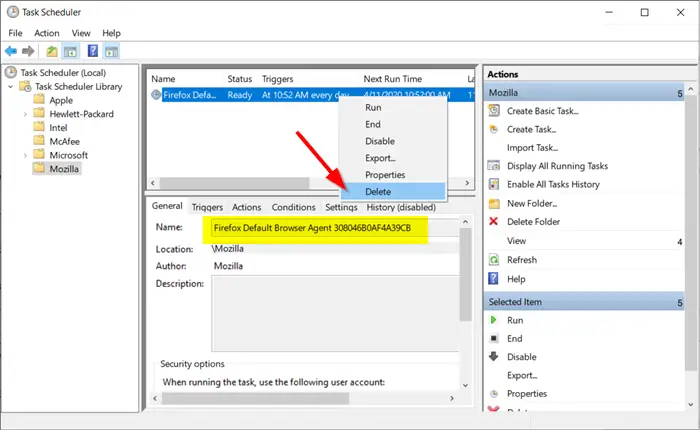Firefox default browser agent что это
Mozilla добавила в Firefox 75 новый сборщик телеметрии
Новый агент для сбора телеметрии ежедневно отправляет Mozilla данные об ОС и браузере по умолчанию.
Компания Mozilla добавила в версию Firefox 75, релиз которой состоялся на этой неделе, новый агент для сбора телеметрии. «Функция» ежедневно отправляет Mozilla данные о том, с какой операционной системой и с каким браузером по умолчанию работает пользователь.
В течение уже некоторого времени Firefox собирает данные телеметрии об использовании браузера, в частности о количестве просмотренных web-страниц, открытых вкладок и окон, об установленных расширениях и т.д. Собранные данные хранятся на серверах компании в течение 13 месяцев, а IP-адреса удаляются из реестров каждые 30 дней.
О своем намерении увеличить количество собираемой информации о браузере по умолчанию Mozilla объявила в прошлом месяце. Согласно сообщению в блоге компании, новый агент для сбора телеметрии поможет ей понять изменения в настройках браузера по умолчанию.
После установки Firefox 75 в папку C:\Program Files\Mozilla Firefox\ устанавливается программа default-browser-agent.exe, отправляющая Firefox данные телеметрии каждые 24 часа. Программа выполняется через запланированную задачу Firefox Default Browser Agent, запускаемую каждые 24 часа одновременно с установкой или обновлением браузера.
Запланированная задача выполняет команду по сбору таких данных, как браузер по умолчанию, языковой стандарт операционной системы, версия ОС, предыдущий браузер по умолчанию и текущая версия Firefox. Собранная информация затем отправляется на сервер Firefox https://incoming.telemetry.mozilla.org/submit/default-browser-agent/1/default-browser/[UID].
При желании Firefox Default Browser Agent и сбор остальной телеметрии можно отключить. Для отключения телеметрии нужно:
Открыть меню настроек Firefox и выбрать «Опции»;
Нажать на «Конфиденциальность и безопасность»;
Прокрутить вниз до «Сбор и использование данных Firefox»;
Снять «галочку» возле опции «Разрешить Firefox отправлять Mozilla технические данные и данные о взаимодействии».
Отключить default-browser-agent.exe также можно через групповые политики. Для этого нужно в ключе реестра Windows HKEY_LOCAL_MACHINE\SOFTWARE\Policies\Mozilla\Firefox создать значение DisableDefaultBrowserAgent и настроить это значение на 1.
Описанные выше шаги позволят лишь отключить Default Browser Agent, однако каждые 24 часа по-прежнему будет запускаться запланированная задача Firefox Default Browser Agent. Для удаления задачи нужно:
Зайти в стартовое меню, ввести в поиск «задача» и кликнуть на «Планировщик задач», когда он появится;
Кода «Планировщик задач» откроется, нажать на стрелочку возле «Библиотеки планировщика задач» и выбрать Firefox;
Двойным нажатием правой кнопки мыши кликнуть на Default Browser Agent и выбрать «Удалить».
Firefox 75 ежедневно уведомляет Mozilla о вашем браузере по умолчанию
На днях вышла версия Firefox 75, в которой не все изменения находятся на поверхности. На самом деле «под капотом» Mozilla спрятала очень интересную функцию, с помощью которой программа каждый день сообщает корпорации, какой браузер установлен в вашей системе по умолчанию.
Уже на протяжении определённого времени Firefox собирает данные телеметрии, которые дают представление о том, как вы используете браузер.
Передаваемая в Mozilla информация касается посещаемых страниц, открытых вкладок и окон, а также установленных расширений. Данные телеметрии хранятся в течение 13 месяцев, а записанные IP-адреса удаляются каждые 30 дней.
Теперь, по словам Mozilla, Firefox будет собирать ещё и данные о браузере по умолчанию.
«С выходом Firefox 75 мы внедрили новую запланированную задачу в Windows, призванную помочь отследить те изменения, которые пользователи вносят в настройки браузера по умолчанию», — пишет корпорация в блоге.
Таким образом, вместе с Firefox 75 устанавливается новая программа default-browser-agent.exe по пути C:\Program Files\Mozilla Firefox\. Именно она отправляет телеметрию Mozilla каждые 24 часа.
Вы можете отключить навязчивый сбор ваших данных. Для этого выполните следующие шаги:
Удалите или отключите агент браузера Firefox по умолчанию в Windows 10
Mozilla Firefox запускает новую службу под названием Агент браузера по умолчанию. По сути, это строка текста, которую браузер отправляет на веб-сервер, с которым он взаимодействует. Сценарий содержит информацию об используемой в настоящее время операционной системе, запущенном браузере, его механизме рендеринга и другие важные детали.
Агент браузера Firefox по умолчанию
Firefox устанавливает этот новый процесс, называемый default-browser-agent.exe, в следующем месте:
C: Program Files Mozilla Firefox
Основная функция этого процесса — отправлять телеметрию обратно в Mozilla каждые 24 часа. Теперь, обнаружив его местонахождение, давайте углубимся в тему и выясним:
Причина сбора этих данных телеметрии заключается в том, что разные браузеры часто по-разному отображают текст, изображения и другой контент. Таким образом, важно использовать собранные данные телеметрии, чтобы понять тенденции браузера по умолчанию, чтобы помочь разработчикам улучшить браузер и правильно отображать контент. Кроме того, смена пользовательского агента также может помочь вам обойти ограничения браузера.
1]Как выполняется агент браузера Firefox по умолчанию
Скрипт выполняется через запланированную задачу с именем ‘Агент браузера Firefox по умолчанию ‘ который становится активным, как только вы устанавливаете последнюю версию браузера или обновляете его через ‘Настройки‘. После активации задача начнет сбор данных, относящихся к браузеру, установленному по умолчанию, языку, настроенному в операционной системе, версиям установленной операционной системы, вашему предыдущему браузеру по умолчанию и текущей установленной версии Firefox.
Вот сценарий для запланированной задачи —
Также запланировано выполнение задачи каждые 24 часа.
Когда информация будет собрана, будет выполнена следующая программа —
Вышеупомянутая программа загрузит данные на серверы телеметрии Firefox по адресу
Некоторые могут рассматривать это событие как нарушение конфиденциальности. Таким образом, создатели браузера предлагают достаточную свободу действий, чтобы программа Firefox Default Browser Agent не отправляла такую информацию.
Вы можете либо отключить его в настройках браузера и групповых политиках, либо полностью удалить агент браузера Firefox по умолчанию.
2]Как отключить агент браузера по умолчанию в Firefox
Чтобы отключить телеметрию в Firefox через Firefox »Настройки‘,
Перейдите в Firefox ‘Меню‘видимы как 3 горизонтальные полосы и выберите’Опции‘из списка.
Затем переключитесь на ‘Конфиденциальность и безопасность‘и прокрутите вниз до «Сбор и использование данных Firefox».
Здесь отменить «Разрешить Firefox отправлять технические данные и данные взаимодействия в Mozilla» и закрыть ‘Настройки’.
В дальнейшем Firefox больше не будет отправлять телеметрию, включая информацию браузера по умолчанию.
3]Как удалить задачу агента браузера Firefox по умолчанию
Хотя вы отключили отправку информации агенту браузера по умолчанию, он может продолжать выполняться каждые 24 часа, поэтому вам необходимо удалить эту задачу. Вы можете легко сделать это, выполнив следующие действия.
В строке поиска меню «Пуск» введите ‘задача’ а затем нажмите «Расписание задач‘результат, когда он появится для запуска’Планировщик заданий‘.
Затем разверните ‘Библиотека планировщика заданий ‘ меню. Выбирать ‘Fire Fox’ чтобы сделать видимой запись запланированной задачи агента браузера по умолчанию.
Щелкните запись правой кнопкой мыши и выберите «Удалить‘ вариант.
Задача будет удалена полностью. Закройте приложение.
Default Browser Agent¶
The Default Browser Agent is a Windows-only scheduled task which runs in the background to collect and submit data about the browser that the user has set as their OS default (that is, the browser that will be invoked by the operating system to open web links that the user clicks on in other programs). Its purpose is to help Mozilla understand user’s default browser choices and, in the future, to engage with users at a time when they may not be actively running Firefox.
Scheduled Task¶
The agent runs as a Windows scheduled task. The scheduled task executes all of the agent’s primary functions; all of its other functions relate to managing the task. The Windows installer is responsible for creating (and the uninstaller for removing) the agent’s task entry, but the code for actually doing this resides in the agent itself, and the installers simply call it using dedicated command line parameters ( register-task and uninstall ). The PostUpdate code also calls the agent to update any properties of an existing task registration that need to be updated, or to create one during an application update if none exists.
Remote Disablement¶
The default browser agent can be remotely disabled and (re-)enabled. Each time the scheduled task runs it queries Firefox Remote Settings to determine if the agent has been remotely disabled or (re-)enabled.
If the default browser agent is disabled by policy, remote disablement will not be checked. However, the notification functionality of the agent is distinct from the telemetry functionality of the agent, and remote disablement must apply to both functions. Therefore, even if the user has opted out of sending telemetry (by policy or by preference), the agent must check for remote disablement. For a user who is currently opted out of telemetry, they will not be opted in due to the default browser agent being remotely (re-)enabled.
Data Management¶
The default browser agent has to be able to work with settings at several different levels: a Firefox profile, an OS user, a Firefox installation, and the entire system. This need creates an information architecture mismatch between all of those things, mostly because no Firefox profile is available to the agent while it’s running; it’s not really feasible to either directly use or to clone Firefox’s profile selection functionality, and even if we could select a profile, whatever code we might use to actually work with it would have the same problems. So, in order to allow for controlling the agent from Firefox, certain settings are mirrored from Firefox to a location where the agent can read them. Since the agent operates in the context only of an OS-level user, that means that in this situation a single OS-level user who uses multiple Firefox profiles may be able to observe the agent’s settings changing as the different profiles race to be the active mirror, without them knowingly taking any action.
Pref Reflection¶
Enterprise policies also exist to perform the same functions as these prefs. These work the same way as all other Firefox policies and the documentation for those explains how to use them.
Default Browser Setting¶
The agent is responsible for reporting both the user’s current default browser and their previous default browser. Nothing in the operating system records past associations, so the agent must do this for itself. First, it gets the current default browser by calling IApplicationAssociationRegistration::QueryCurrentDefault for the http protocol. It then checks that against a value stored in its own registry key and, if those are different, it knows that the default browser has changed, and records the new and old defaults.
Firefox 68: Страница about:compat позволяет управлять вмешательствами в работу сайтов
Впервые страница была представлена в сборках Firefox Nightly в феврале 2019 года.
На самом деле, Firefox без каких-либо проблем отображает абсолютное большинство сайтов, но есть отдельные специфические случаи, для которых и создана about:compat.
Проблемы совместимости
Некоторые разработчики оптимизируют сайты только для Chrome из-за обширной пользовательской базы браузера Google. Недостаточное тестирование в других веб-обозревателях может привести к функциональным проблемам и ошибкам загрузки. Ярким примером может являться сама компания Google, которая разрешает запускать некоторые свои сервисы только в определенным браузерах с помощью анализа директивы user-agent.
Приведем несколько примеров:
Однако, данные меры могут быть недостаточными, если веб-ресурс использует user-agent для определения совместимости.
Mozilla должна найти способ, чтобы гарантировать работоспособность на таких сайтах, особенно если они популярны среди пользователей. Для этих целей организация решила использовать четыре различных метода веб-совместимости.
Переопределение user-agent позволит модифицировать информацию о директиве, доступную сайту. По умолчанию Firefox использует следующий user-agent:
По такому user-agent сайт сразу понимает, что перед ним пользователь Firefox.
Для расширения совместимости Mozilla собирается также использовать user-agent Chrome:
about:compat
Пользователи Firefox 68 и более новых версий могут открыть страницу about:compat, чтобы посмотреть список текущих модификаций, включая переопределения User Agent и вмешательства.
В списке можно найти такие крупные сайты как YouTube, Bank of America, Twitch или Discord. Для каждой записи доступна ссылка на баг репорт в Bugzilla. Пользователь может отключить модификацию, чтобы протестировать поведение сайта без нее.
В 2014 году Mozilla запустила сайт Web Compat. Он позволяет просматривать список ошибок на сайте или сразу же сообщать Mozilla о новой ошибке совместимости. Список отчетов огромен, а рост популярности Chrome только способствует его увеличению.
А вы используете альтернативный Google Chrome браузер? Когда в последний раз вы сталкивались с проблемами совместимости?